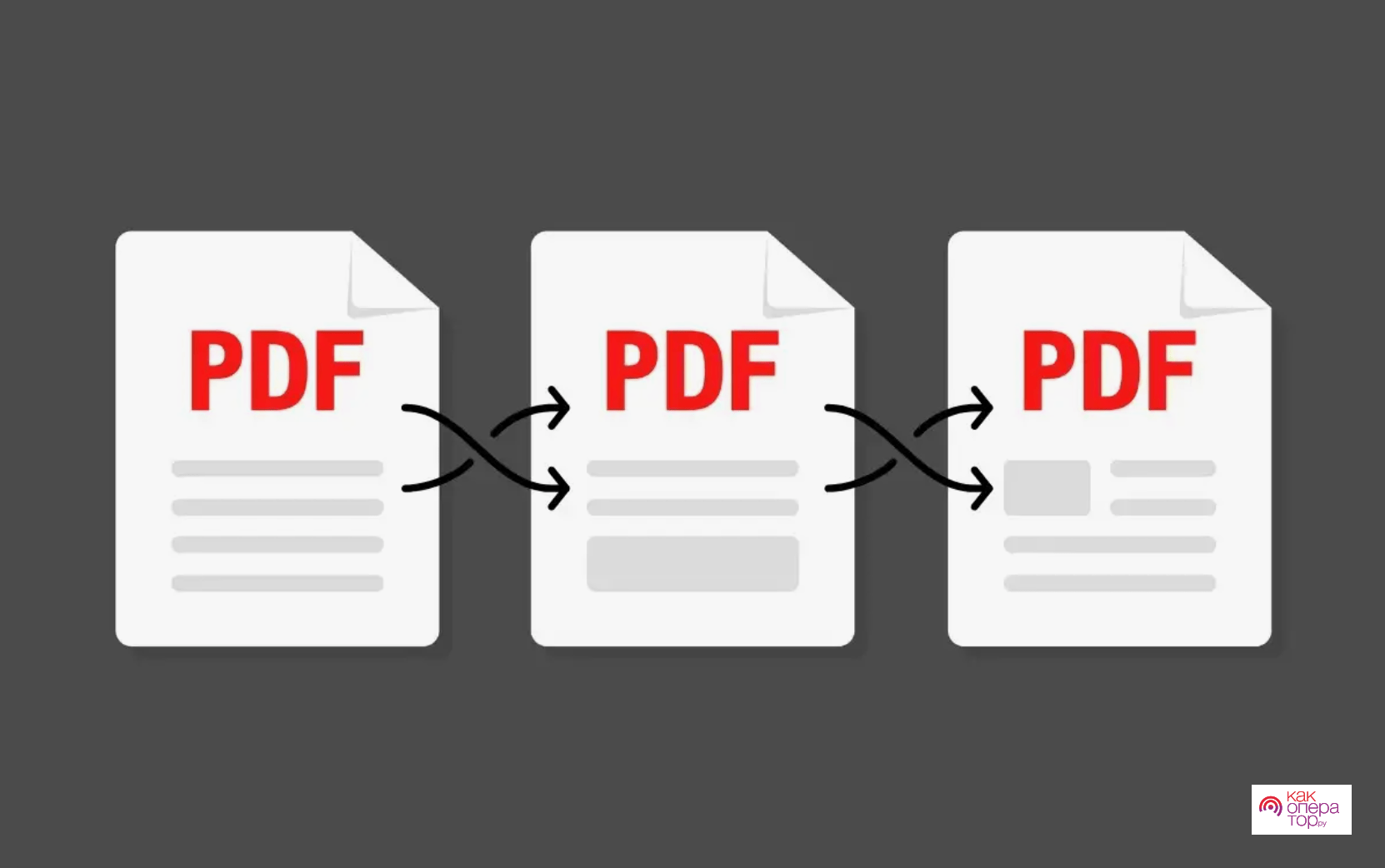Простые способы объединения PDF-файлов через онлайн-сервисы, программы для компьютера и приложения для смартфонов. Лучшие инструменты, которые упростят вашу работу с документами в повседневной жизни.
Можно ли объединять PDF-файлы
Конечно, объединять PDF-файлы можно и это довольно просто! Допустим, у вас есть несколько PDF-документов — например, отдельные главы книги или разные страницы отчета — и вам нужно собрать их все в один файл. Это удобно, когда хочется иметь всю информацию в одном месте, чтобы легче было читать или отправлять по электронной почте.
Теперь как это сделать? Есть несколько способов:
- Онлайн-сервисы. Это самый простой вариант, если у вас нет специальной программы на компьютере. Вы просто заходите на сайт, который предлагает услугу объединения PDF (например, SmallPDF или IlovePDF), загружаете туда свои файлы, а сайт сам их объединяет. После этого вы скачиваете готовый объединенный файл. Большинство таких сервисов бесплатны, но могут иметь ограничения на размер файлов или количество объединений в день.
- Программы для компьютера. Если вам периодически приходится иметь дело с PDF, может быть удобнее установить специальную программу, например, Adobe Acrobat или Foxit PhantomPDF. Они предоставляют больше функций, чем онлайн-сервисы, например, редактирование текста в PDF или добавление комментариев.
- Приложения для телефона. Если вы чаще всего работаете со смартфона, то и тут есть решение. Существуют мобильные приложения, такие как Adobe Acrobat Reader или PDF Expert для iOS, которые позволяют не только читать, но и объединять PDF-файлы прямо на вашем телефоне.
В общем, объединять PDF-файлы — это несложно, и для этого есть множество инструментов на любой вкус и потребность.
Как объединить файлы PDF с помощью онлайн-сервисов
| Сервис | Преимущества | Особенности
|
| PDF Merge | Простота использования | Бесплатно, не требует регистрации |
| SmallPDF | Высокая скорость обработки | Безопасность данных, разнообразие функций |
| IlovePDF | Удобный интерфейс | Обработка нескольких файлов одновременно |
Давайте подробнее рассмотрим, как использовать онлайн-сервисы для объединения PDF-файлов. Это действительно удобно, потому что вам не нужно скачивать и устанавливать никаких программ. Всё делается прямо в браузере. Вот как это работает на примере трех популярных сервисов:
1. PDF Merge
Преимущества. Главная фишка PDF Merge — его простота. Если вам нужно быстро соединить пару файлов, это — идеальный вариант.
Особенности. Сервис полностью бесплатный и не требует от вас регистрации. Вы просто заходите на сайт, загружаете файлы, нажимаете кнопку для объединения, и всё готово!
2. SmallPDF
Преимущества. SmallPDF работает очень быстро, что экономит ваше время, особенно, если файлы большие.
Особенности. Одно из основных преимуществ — безопасность ваших данных. Также, помимо объединения файлов, сервис включает в себя множество других полезных функций, например, конвертацию PDF в другие форматы.
3. IlovePDF
Преимущества. У IlovePDF очень удобный и понятный интерфейс. Даже если вы никогда раньше не использовали подобные сервисы, разобраться будет легко.
Особенности. Сервис позволяет обрабатывать несколько файлов одновременно, что очень удобно, если у вас большое количество документов.
Использование этих сервисов простое:
- Первое, что вам нужно сделать — выбрать подходящий онлайн-сервис для объединения PDF-файлов. Это может быть любой из упомянутых ранее, например, PDF Merge, SmallPDF или IlovePDF. Введите название сервиса в поисковую строку вашего браузера и перейдите на официальный сайт.
- Как только вы окажетесь на сайте, найдите кнопку, которая обычно называется «Загрузить PDF» или «Выбрать файлы». Нажмите на неё, и откроется окно для выбора файлов на вашем компьютере. Выберите необходимые PDF-файлы. Некоторые сервисы позволяют перетаскивать файлы прямо в окно браузера.
- После загрузки файлов на сайт появится кнопка для начала процесса объединения. Она может называться «Объединить PDF», «Start», «Combine» или что-то в этом роде. Нажмите на неё, и сервис начнет процесс объединения ваших файлов в один документ. Это может занять несколько секунд или минут, в зависимости от размера файлов и скорости интернета.
- Как только файлы будут объединены, на сайте появится опция для скачивания итогового PDF-документа. Обычно это кнопка с надписью «Скачать» или «Download». Нажмите на неё, и файл будет сохранен на вашем компьютере.
И вот, все готово! Вы успешно объединили несколько PDF-документов в один файл, не используя никаких специальных программ.
Программы для компьютера чтобы объединить ПДФ
| Программа | Преимущества | Особенности
|
| Adobe Acrobat | Профессиональный инструмент | Пакетное объединение, редактирование PDF |
| Foxit PhantomPDF | Легкая в использовании | Расширенные функции безопасности |
| Nitro Pro | Хорошая интеграция с Office | Преобразование PDF в другие форматы |
Для тех, кто предпочитает работать непосредственно на компьютере, существует ряд мощных программ для объединения файлов рассматриваемого нами формата. Они предоставляют более обширные возможности по сравнению с онлайн-сервисами, включая редактирование, преобразование и защиту PDF-документов. Рассмотрим некоторые из самых популярных программ:
- Adobe Acrobat. Это, пожалуй, самый знакомый всем софт для работы с PDF. Идеально подходит для профессионалов. Позволяет не только объединять PDF-файлы, но и изменять их содержимое, оставлять комментарии, вбивать текст формы и даже ставить подпись на документах ( электронную). Программа также поддерживает пакетное объединение файлов, что существенно экономит время при работе с большим количеством документов.
- Foxit PhantomPDF. Эта программа привлекает пользователей своей простотой и легкостью в использовании. Foxit PhantomPDF предоставляет расширенные функции безопасности, такие как шифрование и защита паролем, что делает её отличным выбором для работы с конфиденциальными документами. Кроме того, программа обладает всеми необходимыми функциями для редактирования PDF.
- Nitro Pro. Этот инструмент отличается своей отличной интеграцией с Microsoft Office, что делает его удобным для пользователей, часто работающих с документами Office. Nitro Pro дает возможность не только объединять и редактировать PDF-файлы, но и легко преобразовывать их в другие форматы, такие как Word, Excel и PowerPoint.
Каждая из этих программ обладает уникальным набором функций, которые могут быть полезны в различных сценариях работы с PDF-документами.
Приложения для телефона
| Приложение | Преимущества | Особенности |
| PDF Expert (iOS) | Легкий интерфейс | Редактирование и аннотирование PDF |
| Xodo PDF Reader & Editor (Android) | Мультиплатформенность | Бесплатно, хорошие функции аннотирования |
| Adobe Acrobat Reader (iOS/Android) | Надежность | Чтение, редактирование, объединение PDF |
Для тех, кто часто вынужден быть в дороге и предпочитает использовать свои смартфоны и планшеты для работы с файлами, мобильные приложения для объединения PDF-файлов могут быть настоящим спасением. Мы рассмотрим только часть из лучших приложений, доступных как для iOS, так и для Андроид:
- PDF Expert (iOS). Эта программа получила массовое признание благодаря своему понятному интерфейсом, который делает процесс работы с PDF-файлами максимально простым и удобным. PDF Expert не только позволяет объединять файлы, но и предоставляет возможности для редактирования и аннотирования PDF. Это делает его отличным выбором для пользователей iPhone и iPad, которым нужен мощный инструмент для работы с PDF.
- Xodo PDF Reader & Editor (Android). Это мультиплатформенное приложение доступно как для Android, так и для других платформ. Оно бесплатное и предлагает обширные функции для аннотирования PDF-файлов. Xodo идеально подходит для тех, кто ищет универсальный инструмент для чтения, аннотирования и, конечно же, объединения PDF-файлов.
- Adobe Acrobat Reader (iOS/Android). Будучи продуктом от создателей PDF формата, Adobe Acrobat Reader считается одним из самых надежных и полноценных приложений для работы с PDF. Он дает возможность не только читать и редактировать PDF-файлы, но и объединять их, что делает его отличным выбором для пользователей как iOS, так и Android.
Эти приложения удобны для использования в пути и могут существенно упростить работу с PDF-документами прямо с вашего гаджета.